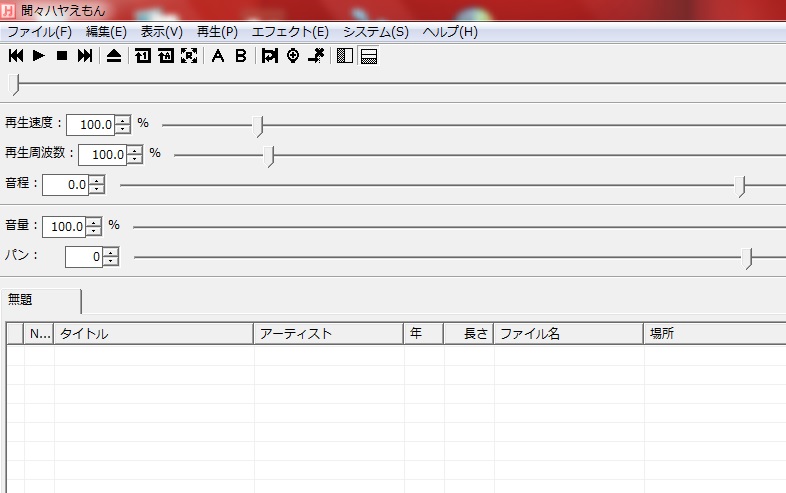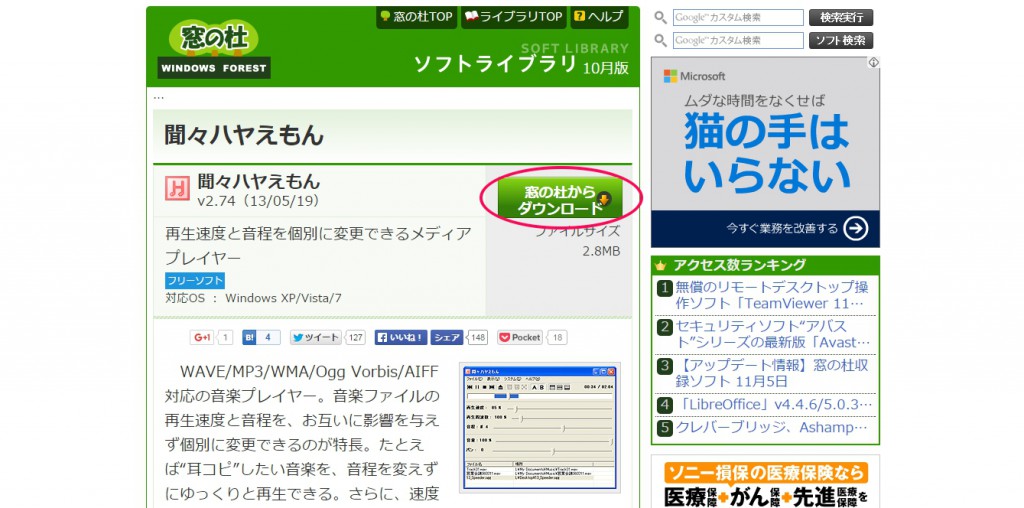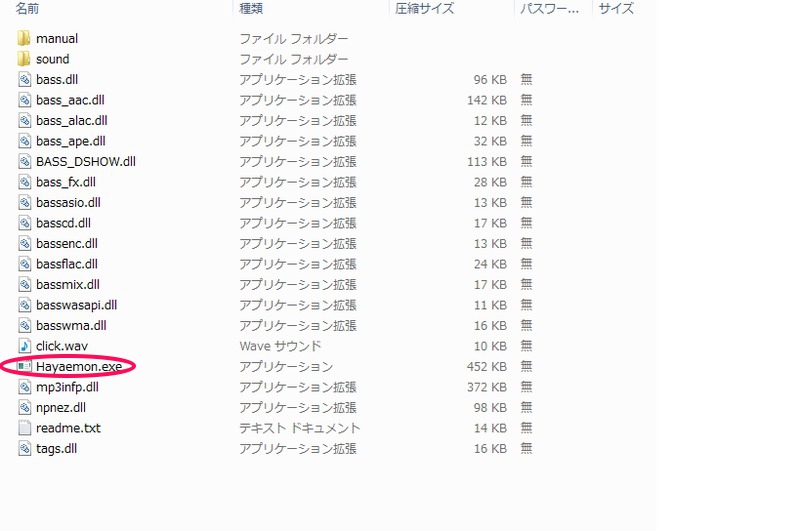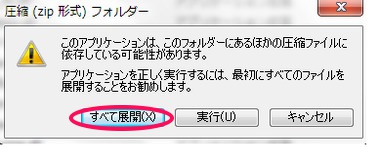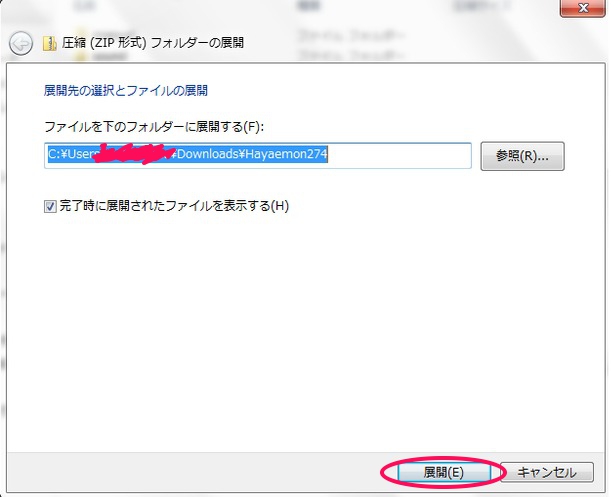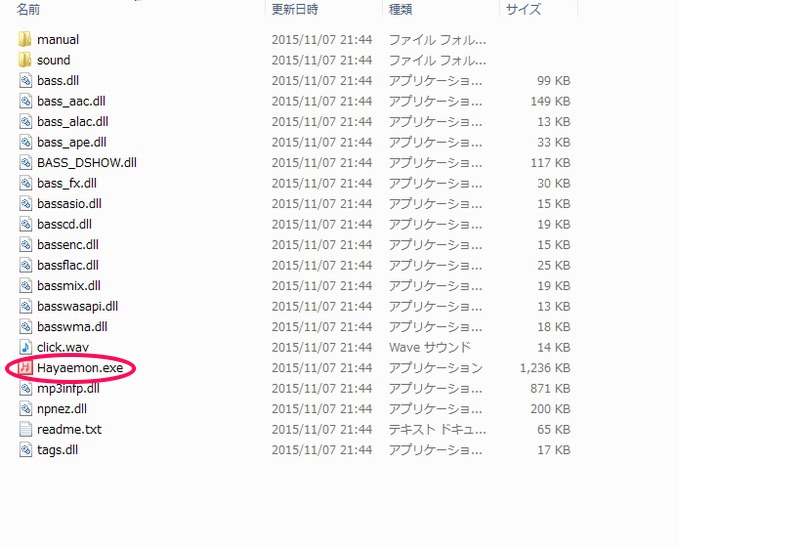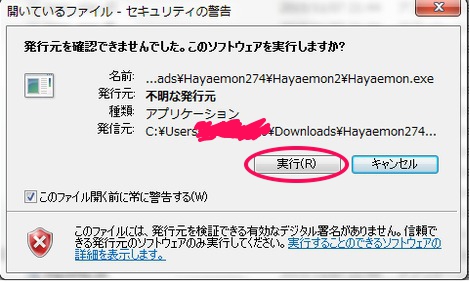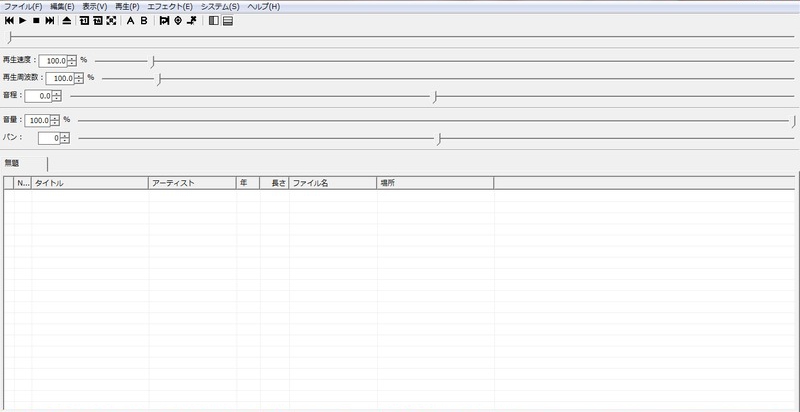本ページはプロモーションが含まれています。
どうも、サック(@sackbass)です。
ベースの耳コピをするときに便利なのが、聞々ハヤえもん(ぶんぶんはやえもん)ってフリーソフト。ほぼベースラインだけしか聞こえなくしたり、Aメロだけとか部分的に繰り返し再生できるので、サックはよく使ってる。
あと再生速度も変えられるから、耳コピのときはもちろん、練習にも使えるんだ。
そんなハヤえもんのダウロードとインストール方法をまとめたよ。使いやすくする一工夫もあるので、よかったら参考にしてみてねー。
スポンサーリンク
ダウンロード方法
まず下のリンクをクリックして、ダウロードサイトに飛ぼう。
そうするとこんな画面が出てくる。ダウンロードボタンを押して、ちょっと待つよ。
インストール方法
ダウンロードが完了したら、今ダウンロードした「Hayaemon274」ってファイルを開く。
⇒ダウンロードしたファイルの場所がわからない人はこちら(Windows7)
そうするとずらーっと色々なファイルが出てくるはず。
下の方に「Hayaemon」ってファイルがあるので、クリックして開こう。(画像は「Hayaemon.exe」になってるけど、.exeはパソコンの設定によるもの。なので「Hayaemon」ってファイルを探してもらえばおーけー。)
で、「全て展開」をクリックから
「展開」をクリック。
少し待ったら、「Hayaemon2」ってフォルダが勝手に出てくる。これでハヤえもんが使えるようになったよ。
起動方法
一応、ちゃんとハヤえもんを起動できるかチェックしておこう。
「Hayaemon2」ってフォルダを開くと、またずらーっとファイルがたくさん出てくる。なのでさっきと同じように、「Hayaemon」ってファイルを探してクリックしよう。
今度は警告が出てくるのでちょっとびびるかも。笑
でも気にせず「実行」をクリック。
そうするとこんな画面が出てくるはず。
この画面がハヤえもんを起動させた状態。同じような画面になれば、インストールはちゃんとできてるよ。
終わりに
今回の作業はひとまずここまで。
・・・なんだけど、余力のある人はついでに、ハヤえもんを簡単に起動できるようにちょろーっとだけ作業しちゃおう。起動用のファイルは表示された今の状態の方が、作業が楽だからね。
やり方はこちらの記事を参考にどうぞー。